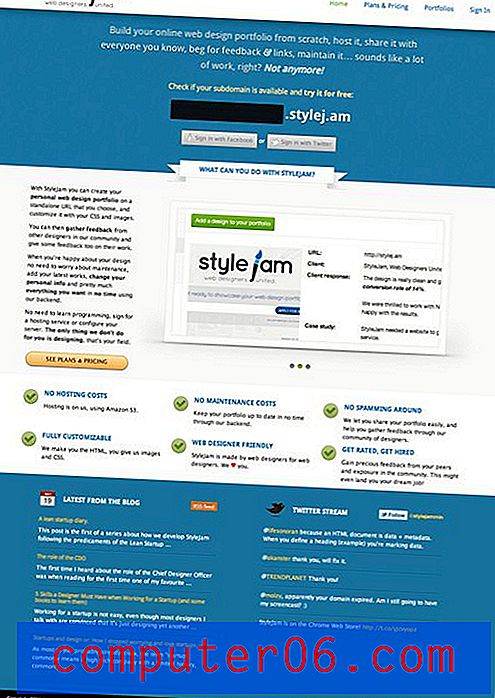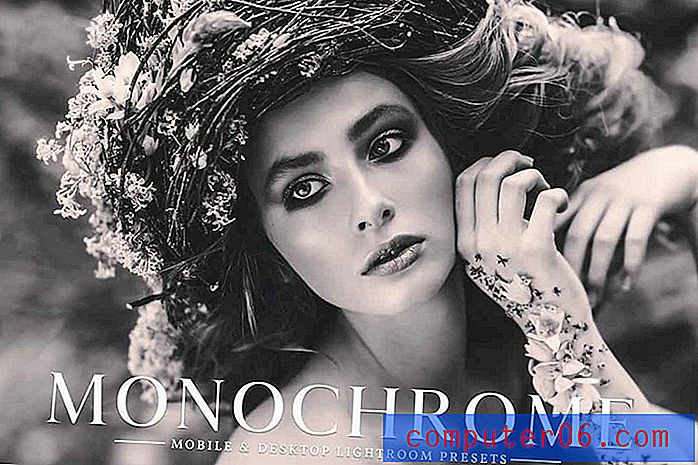Infine, Raccogli per output in Illustrator
Per oltre un decennio, si è scatenato un acceso dibattito sull'opportunità o meno di Adobe Illustrator come strumento adeguato per i progetti di impaginazione. Dovresti davvero creare annunci e brochure in un'applicazione destinata a scopo illustrativo?
La domanda è interessante e quelli nel campo "sì" sono sempre stati frenati dalla semplice mancanza di una funzione "Raccogli per output". Questo è finalmente cambiato in CS6. Quindi il dibattito è finito? Non da remoto. Continua a leggere e unisciti alla discussione.
Esplora Envato Elements
Un flusso di lavoro professionale per l'impaginazione
Per comprendere appieno la necessità di una funzione "Raccogli per output" in Illustrator, devi prima comprendere le basi di un flusso di lavoro professionale di layout di pagina, più specificamente un flusso di lavoro di progettazione di stampa .
Una volta, questa roba era Design101, ma mi viene in mente che ci sono innumerevoli web designer là fuori che probabilmente non hanno mai nemmeno tentato un grande progetto di stampa, quindi il processo qui potrebbe essere del tutto estraneo.
Una metafora del web design
Quando si crea una pagina Web, si crea una singola cartella che funge da directory. In questa cartella inserisci tutte le varie risorse che vanno al progetto: html, css, JavaScript, PHP, caratteri, immagini e altro.
Tutti questi pezzi separati vengono quindi intrecciati nel tuo codice in modo che siano contenuti all'interno di una singola pagina.

Quando si crea un progetto per la stampa, è praticamente allo stesso modo. Un layout di pagina singola può avere in gioco cinque, dieci o anche centinaia di risorse esterne, che vengono tutte gettate in una singola directory e messe insieme nel tuo file di layout.

Se vivi in Photoshop il 100% delle volte, questo potrebbe essere un po 'confuso, ma nel software di layout di pagina (pensa InDesign), inserisci molte risorse come file collegati anziché come file incorporati. In questo modo, puoi accedere e aggiornare tutte quelle singole risorse singolarmente e verranno aggiornate nel tuo layout finalmente.
Un esempio
Per vedere come appare, immagina che stessimo realizzando un biglietto da visita per il fotografo Paul Bica, che ha scattato la foto vista nel documento mostrato di seguito.
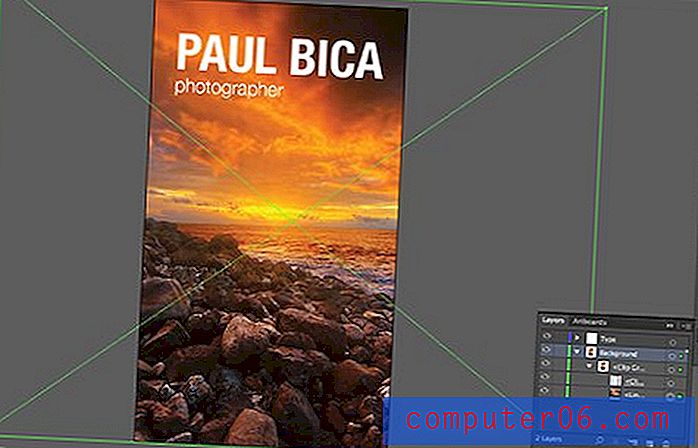
Come indicato dalla X grande quando si seleziona l'immagine in Illustrator, la foto è in realtà un'immagine "collegata" non incorporata. Ciò significa che se troviamo questo file esterno nella nostra cartella del progetto, lo apriamo in Photoshop e lo cambiamo in bianco e nero, questa modifica si rifletterà automaticamente nel nostro documento Illustrator.
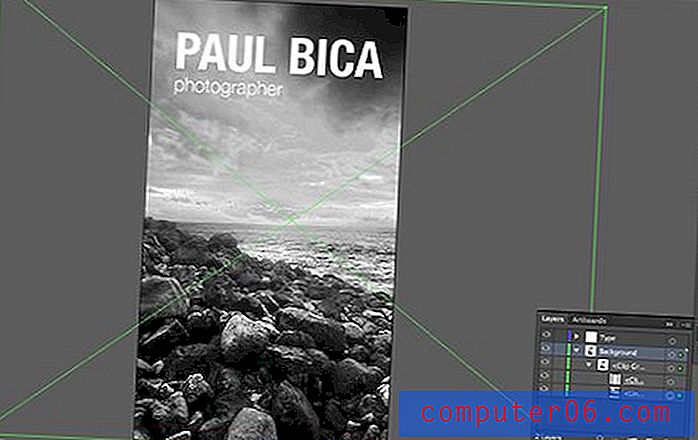
Come puoi immaginare, lavorare in questo modo è incredibilmente efficiente in quanto ti consente di indirizzare, manipolare e sostituire risorse specifiche senza distruggere la compilazione finita.
Raccolta per output
Ora che comprendiamo come funziona il design di stampa, possiamo affrontare la necessità di una funzione "Raccogli per output". Fondamentalmente, quando aprite il nostro documento Illustrator, ci saranno tutte queste risorse esterne che devono essere referenziate, alcune delle quali potrebbero non essere residenti nella cartella del progetto. Ad esempio, i file dei caratteri utilizzati nel documento rimangono nella cartella "Caratteri".
"Ci saranno tutte queste risorse esterne che devono essere referenziate, alcune delle quali potrebbero non essere residenti nella cartella del progetto."Ciò diventa problematico quando si trasferiscono file ad altri designer o società di stampa. Queste terze parti hanno bisogno che tutte le risorse esterne siano presenti affinché il file funzioni correttamente. Sfortunatamente, può essere una vera seccatura rintracciare manualmente e raccogliere tutte queste risorse per ogni file.
InDesign, una vera applicazione "Layout di pagina", ha una funzione chiamata "Pacchetto" (precedentemente "Raccogli per output") che essenzialmente esporta il progetto corrente e tutte le relative risorse collegate in quella cartella di progetto ben confezionata di cui hai bisogno. Anche se le immagini collegate sono sparse in tutto il computer, il "Pacchetto" le raccoglierà automaticamente e ristabilirà i collegamenti.
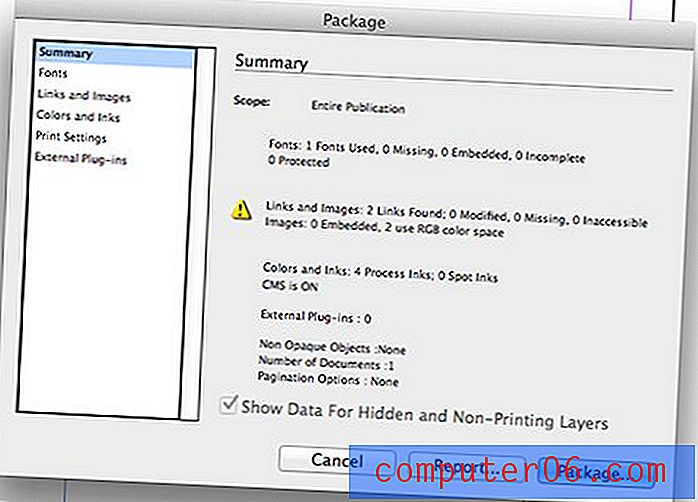
Ora, nonostante InDesign abbia questa funzionalità da secoli, Illustrator no. Perché è così? Illustrator dovrebbe essere utilizzato anche per il layout di pagina?
Illustrator è per il layout di pagina?
Che ci crediate o no, questa domanda è un argomento molto dibattuto. Ai puristi di InDesign semplicemente non piace quando suggerisci che esiste un'altra app Adobe che potrebbe essere potenzialmente utilizzata per il layout di pagina.
Ogni volta che suggerisco una cosa del genere, i commenti esplodono con rabbia rabbiosa di forcone che trasportava abitanti dei villaggi che vogliono sangue. La parte divertente è che queste sono le stesse persone a cui non importa affatto usare un'applicazione di fotoritocco per creare siti Web, ma sto divagando. Quindi cosa dà? A cosa serve davvero Illustrator?
“Se odiavi Quark, e tonnellate di noi lo facevano, allora hai usato Illustrator. Era così semplice. "Il vero scopo di Adobe Illustrator sta chiaramente nel suo nome. L'applicazione era originariamente destinata a scopo illustrativo. Tuttavia, dato che Illustrator (1987) è apparso sulla scena oltre un decennio prima della pubblicazione di InDesign (1999), è diventato gradualmente un'app molto popolare per il layout di pagina. Se odiavi Quark e tonnellate di noi lo facevano, allora hai usato Illustrator. Era così semplice.
Adobe non solo l'ha capito, ma l'ha abbracciato aggiungendo tonnellate di robuste funzionalità di layout di pagina nel corso degli anni. Un potente motore di testo con un bellissimo rendering, complesse funzionalità di flusso di paragrafi (più colonne, ecc.), La capacità di posizionare e collegare file di immagini; tutto ciò ha reso Illustrator un ottimo strumento di layout di pagina. Ad oggi, Adobe continua ad aggiungere funzionalità di layout di pagina a Illustrator (più aree, pacchetto, ecc.)
La prova è nei modelli
Se non mi credi che Illustrator sia perfettamente accettabile per il layout di pagina, chiediamo ad Adobe! Guardando i file di progetto di esempio inclusi, saremo in grado di accertare per cosa Adobe ci sta dicendo di utilizzare l'applicazione.
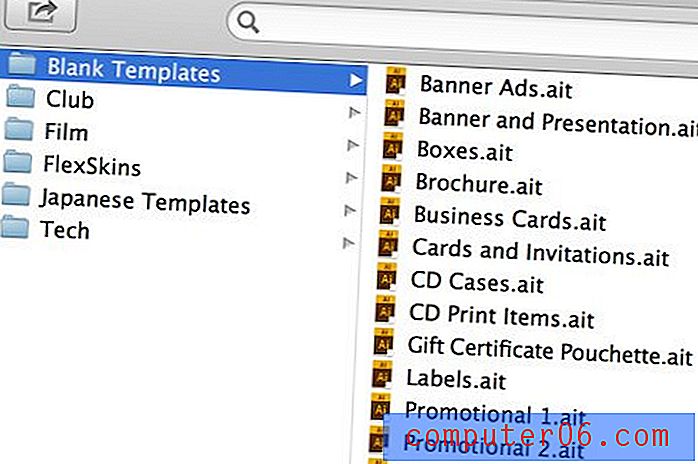
Opuscoli, annunci, inviti, non sono questi progetti di impaginazione? Puoi scommettere, ed ecco che Adobe consegna modelli vuoti ben formattati su cui costruire i tuoi progetti, in Illustrator!
Meglio di InDesign?
Non essere sciocco. Andiamo dritto. InDesign è diventato lo standard del settore per il layout di pagina. Se ottieni un lavoro di progettazione in una rivista o in un giornale, puoi scommettere abbastanza bene che sarai seduto di fronte a un Mac con InDesign. E per una buona ragione. È lo strumento migliore per il lavoro.
"Se ottieni un lavoro di progettazione in una rivista o in un giornale, puoi scommettere abbastanza bene che sarai seduto di fronte a un Mac con InDesign."Ciò è particolarmente vero per qualsiasi documento con molte pagine. Certo, Illustrator ha più supporti di tela, ma mi dispiace per lo sciocco che lo sta usando per lunghi layout di riviste.
Ora, è anche il caso che Fireworks e Dreamweaver siano più adatti al web design che a Photoshop, ma ciò impedisce a migliaia e migliaia di designer di utilizzare Photoshop per il web design ogni giorno? No. Nonostante il fatto che le funzionalità delle altre app siano più adatte a tale obiettivo, questi utenti insistono sull'uso di Photoshop. E tu sai cosa? Più potere a loro. Non mi interessa cosa usi per il web design, purché un ottimo sito web sia il risultato finale.
Lo stesso argomento vale per il layout di pagina. Puoi gridare fino a quando il tuo blu in faccia a tutti i progetti di layout di pagina che sono migliori con InDesign, ma la realtà ultima è che molti piccoli progetti di layout di pagina funzionano perfettamente in Illustrator e molti utenti continueranno a utilizzare l'app che modo di conseguenza.
Guai in Paradiso
Ora che ho formulato questa grande discussione su come Illustrator sia una fantastica applicazione di impaginazione, farò esplodere quell'idea in una volta sola: storicamente, non c'è mai stata una funzione "Raccogli per output".
Ad essere onesti, questo approccio semplifica l'utilizzo di Illustrator per il layout della pagina. Se hai un layout complesso con oltre 50 immagini e una manciata di caratteri tipografici diversi, non vuoi perdere metà della giornata raccogliendo correttamente tutte quelle risorse per preparare l'invio del progetto alla stampante.
Fortunatamente, Art Files è sempre stato lì per salvare la giornata. Inserisci qualsiasi file Ai e genera una piccola raccolta che è completa al 100% e pronta per essere inviata ad altri.
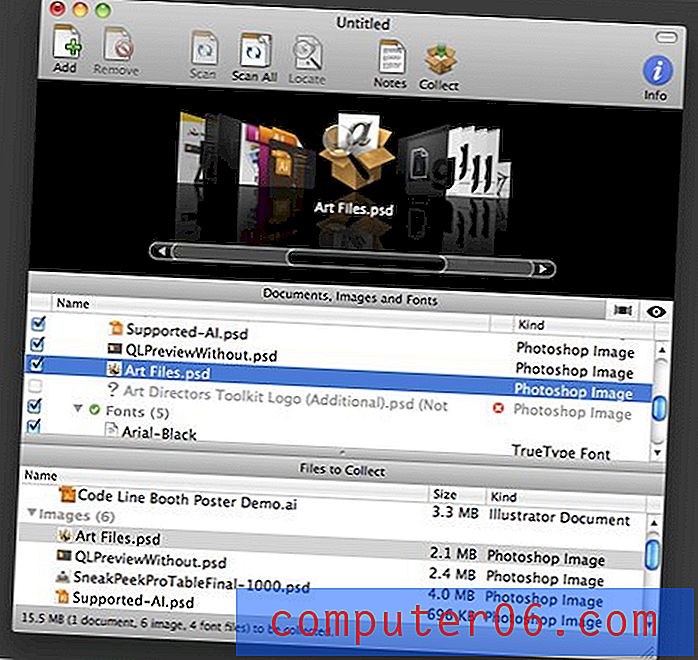
Art Files è fantastico, ma dovrai perdere $ 50 su una funzionalità che alla fine dovrebbe essere integrata in qualsiasi applicazione di layout di pagina decente.
Adobe CS6 per il salvataggio
Ci sono voluti venticinque anni, ma alla fine è successo: Illustrator CS6 ha incorporato la funzione "Raccogli per output". Funziona in gran parte come quello di InDesign, quindi dovrebbe essere familiare.
Per verificarlo, apri un file Illustrator pieno di risorse incorporate e vai su File> Pacchetto ... o premi Opzione-Maiusc-Comando-P .
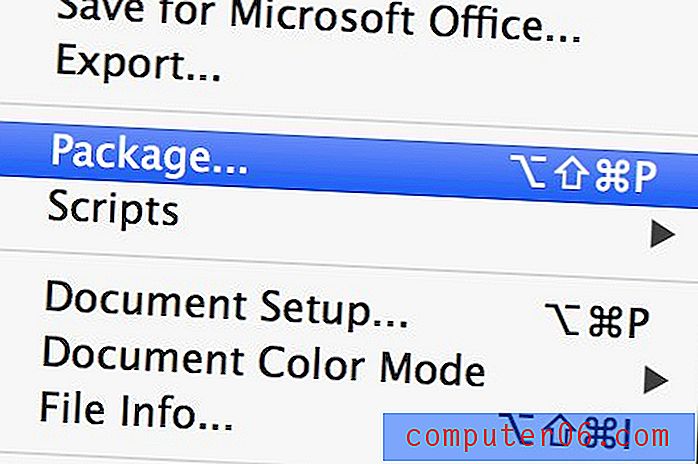
Da qui, verrai portato alla finestra in basso. Qui è dove si designano una destinazione e un nome per la propria raccolta e si impostano le opzioni per cosa raccogliere. Consiglio di tenere tutti questi elementi controllati.
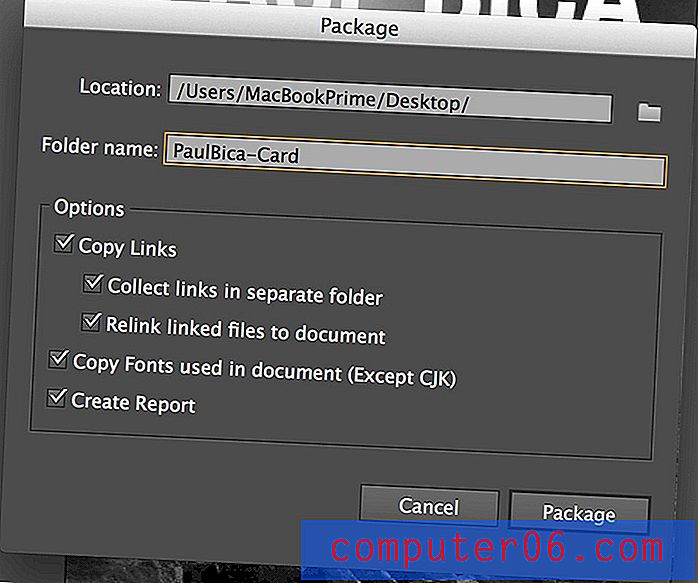
Di conseguenza, vedrai qualcosa di simile alla directory qui sotto. Nella cartella principale, ho il mio documento Illustrator e un pratico rapporto che delinea i vari attributi del file e le relative risorse insieme a due cartelle: caratteri e collegamenti.
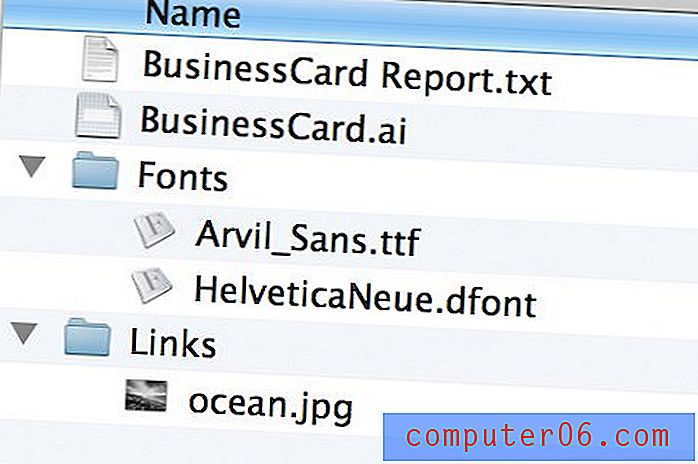
È una cosa così semplice, ma non posso fare a meno di sorridere quando la vedo. Questa funzione avrebbe dovuto essere presente secoli fa ed è giunto il momento che Adobe si avvicini per realizzarla.
Fottiti, una caratteristica alla volta
Supponiamo che tu abbia acquistato Illustrator CS6 o forse l'intera Creative Suite con i tuoi soldi guadagnati. Se stai correndo per provare la nuova funzione "Pacchetto", rimarrai deluso.
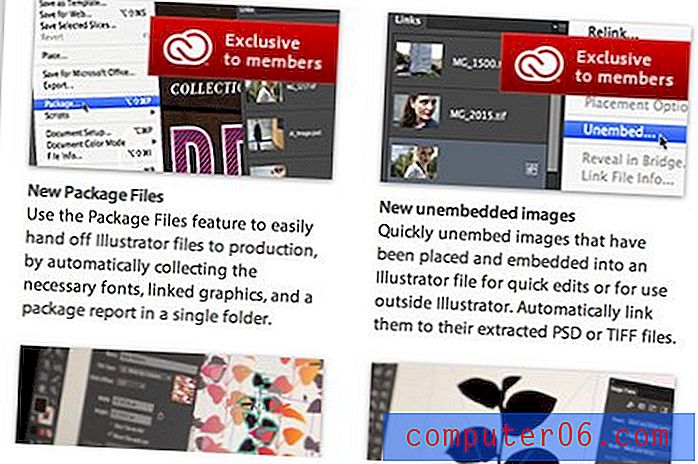
Vedi, le persone di Adobe non vogliono più che tu compri il loro software, vogliono che tu lo prenda in affitto e paghi una quota mensile per il resto della tua vita. Se rifiuti di giocare, penalizzano rimuovendo le funzionalità.
Fortunatamente, sono davvero un abbonato Creative Cloud, quindi ricevo tutte le chicche extra. Se non lo sei, abituati a vedere nuove funzionalità che non potrai utilizzare.
Cosa pensi?
Questo pezzo è stato un po 'un turbine. Abbiamo iniziato imparando come si presenta un flusso di lavoro professionale di layout di pagina per progettisti di stampa, quindi siamo passati a un acceso dibattito sull'opportunità o meno di Adobe Illustrator per la creazione di layout di pagina e infine abbiamo finito su come utilizzare la fantastica nuova funzione "Pacchetto" per raccogliere le risorse per l'output.
Lascia un commento e fammi sapere cosa ne pensi di tutto questo. Illustrator dovrebbe mai essere usato per il layout di pagina o dovremmo lasciarlo alle attività di illustrazione? Hai provato la nuova funzione "Pacchetto"? È la caratteristica che stavate aspettando?